
W następnym artykule przyjrzymy się, jak to możliwe powiększ obszar naszego ekranu na pulpicie Ubuntu. Na szczęście w Gnu / Linuksie możemy znaleźć wiele aplikacji do powiększania obszarów ekranu, według uznania użytkownika. Mogą pomóc okulary powiększające artystów lub grafików w celu wykonania precyzyjnego projektu lub szczegółowej pracy. Może to również pomóc osobom, które mają słaby wzrok lub ogólnie monitor o niskiej rozdzielczości.
Trzeba powiedzieć, że kiedy mówimy o powiększaniu obszaru ekranu, nie mówimy o powiększaniu tekstu. Kiedy mówimy o rozszerzeniu, mamy na myśli proces powiększ coś tylko z wyglądu, a nie rozmiaru fizycznego.
Rozwiń obszary ekranu na pulpicie Ubuntu
Jak mówimy, możemy znaleźć kilka sposobów lub aplikacji, aby to zrobić. Następnie zobaczymy dwie metody, za pomocą których możemy uzyskać pożądane wyniki.

Korzystanie z menu uniwersalnego dostępu
Jeżeli jesteś Użytkownik GNOME, nie musisz instalować żadnej zewnętrznej aplikacji. Ten pulpit oferuje nam wbudowaną funkcję o nazwie „Uniwersalny dostęp”, Co zapewni nam wiele funkcji ułatwień dostępu, takich jak:
- Oficjalna dokumentacja dotycząca powiększania obszarów ekranu.
- Ekran do czytania w alfabecie Braille'a.
- Zmień rozmiar tekstu.
- Dostosuj kontrast.
- Użyj klawiatury ekranowej.
- I wiele innych, z którymi można się zapoznać w Strona gnome.org.
Aby skorzystać z funkcji, której szukamy w tym artykule, zobaczymy, jak używać powiększenia obszarów ekranu. Na początek będziemy uruchomić menu dostępu uniwersalnego. Zwykle znajduje się w Konfiguracja systemu.
Znajdziemy tutaj wiele opcji ułatwień dostępu. Wszystkie z nich dostępne w uniwersalnym menu dostępu. Aby włączyć powiększanie ekranu, będziemy musieli kliknij opcję „Rozbudowa”.

W oknie opcji rozszerzenia będziemy musieli tylko włączyć opcję Zoom, klikając przycisk suwaka WŁ. / WYŁ aby włączyć / wyłączyć tę opcję.
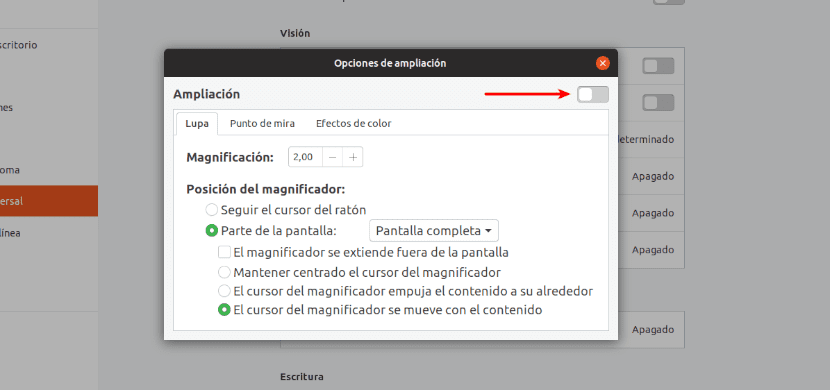
Po włączeniu opcji powiększenia obszary ekranu zostaną po prostu powiększone, gdy najedziemy na nie wskaźnikiem myszy. Będziemy mogli zwiększ lub zmniejsz poziom powiększenia, klikając przyciski + / - które znajdziemy w oknie opcji.
Użyj Magnusa
Magnus jest aplikacja ze szkłem powiększającym na komputer który jest mały i bardzo prosty dla Gnu / Linuksa. Dosłownie podąża za kursorem myszy, co pozwoli nam poruszać się poprzez powiększanie części ekranu. Pokaże nam obszary ekranu wokół wskaźnika myszy w osobnym oknie, powiększone do pięciu razy. Magnus to bezpłatna aplikacja typu open source wydana na licencji MIT. Mogą sprawdź swój kod źródłowy w odpowiednim Strona GitHub.
Zainstaluj Magnusa
Magnus jest dostępne jako aplikacja snap. Możemy więc zainstalować go w dystrybucjach obsługujących snapy, używając w terminalu (Ctrl + Alt + T) polecenia:
sudo snap install magnus
również dostępny jest PPA dla Magnusa. Aby go użyć, w terminalu (Ctrl + Alt + T) będziesz musiał wpisać następujące polecenia:

sudo add-apt-repository ppa:flexiondotorg/magnus sudo apt update && sudo apt install magnus
Po zainstalowaniu Magnusa możemy uruchom go z menu lub programu uruchamiającego aplikacje.

Po uruchomieniu programu zobaczymy małe okienko. Możemy go przenieść na dowolną stronę ekranu i zwiększyć jego rozmiar, po prostu przeciągając okienka z rogów.
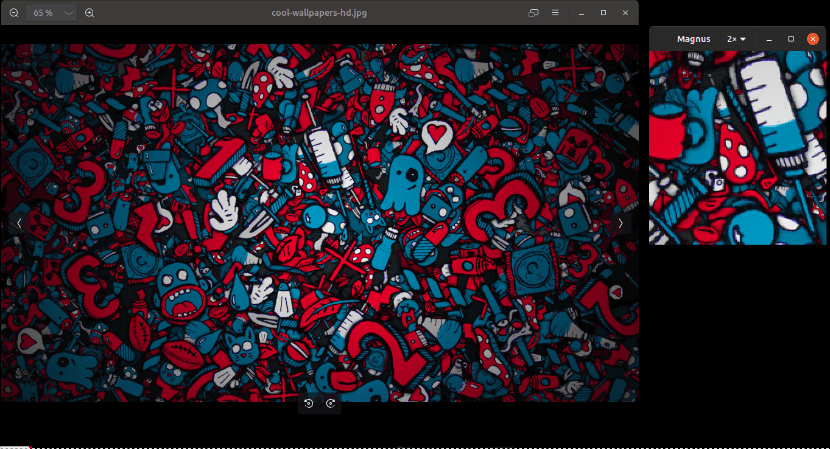
Teraz możemy przesuwać wskaźnik myszy po obszarach ekranu, które chcemy powiększyć.
Możemy zwiększ poziom powiększenia (2x, 3x, 4x i 5x) z listy rozwijanej na pasku narzędzi aplikacji Magnus. Domyślnie Magnus powiększy obszary o rozmiar 2x.
Obie opcje, które widzieliśmy, przetestowałem na pulpicie Ubuntu 18.04 i mogłem łatwo powiększyć obszary ekranu. Dzięki tym dwóm możliwościom możemy w prosty sposób rozszerzyć obszar ekranu w Gnu / Linux.